windows7如何取消隐藏属性 Win7系统如何取消隐藏文件夹
更新时间:2023-12-03 11:50:31作者:yang
在使用Windows 7操作系统时,我们常常会遇到需要取消文件或文件夹的隐藏属性的情况,隐藏属性可以保护重要的系统文件或个人隐私文件,但有时候我们需要查看或修改这些隐藏的文件夹。如何取消隐藏属性呢?在Win7系统中,取消隐藏文件夹的方法非常简单,只需要几个简单的步骤就能轻松完成。接下来我将详细介绍Win7系统中如何取消隐藏文件夹的具体操作步骤。
方法如下:
1.打开想隐藏的文件夹。
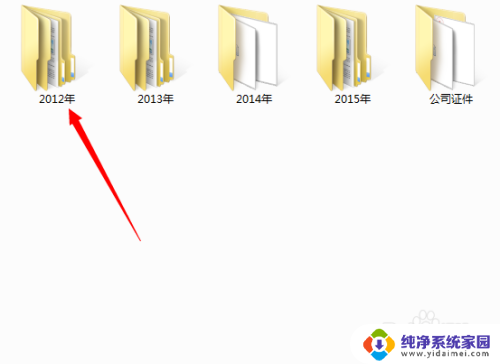
2.点击鼠标右键,找到“属性“。
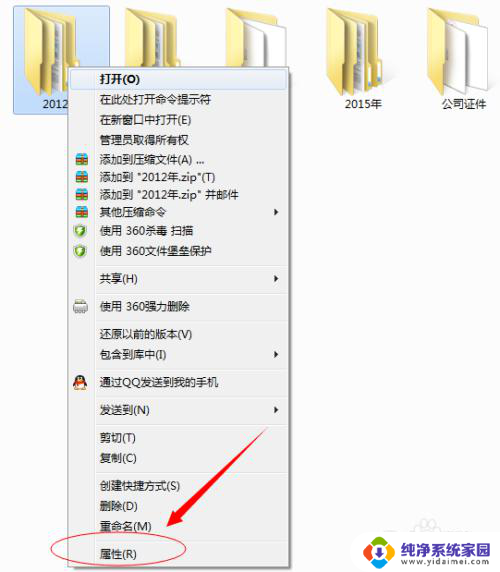
3.找到属性对话框中”隐藏“选项勾上,点击确定。
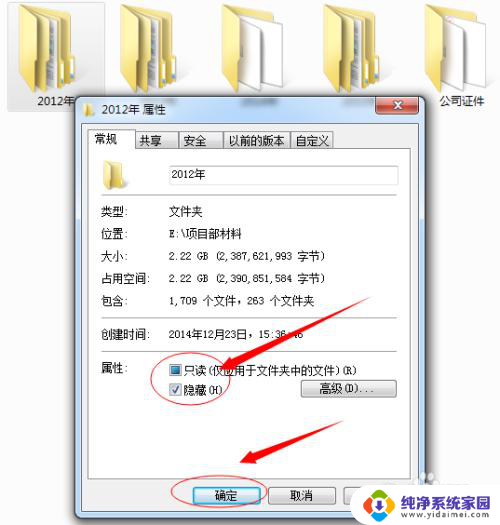
4.点击确定后,会出现确认属性更改对话框。选中”将更改应用于此文件夹、子文件夹及文件“选项,点击确定。
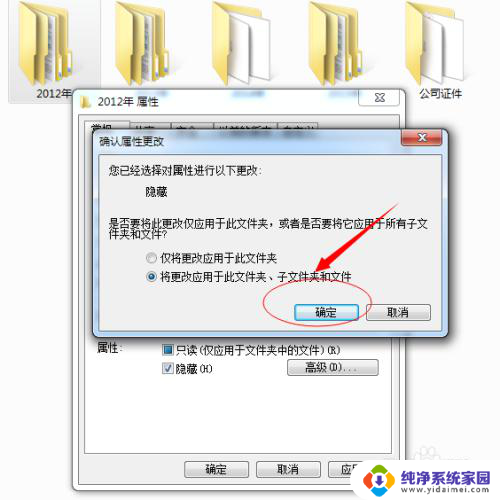
5.确定后,可以看到我的”2012年“被隐藏起来了,桌面上已经不存在了。
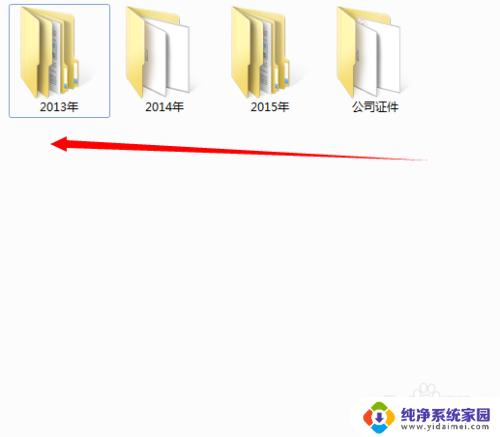
以上是关于如何取消Windows 7隐藏属性的全部内容,如果您遇到了相同的情况,请按照这些步骤来解决问题。
windows7如何取消隐藏属性 Win7系统如何取消隐藏文件夹相关教程
- win7怎么看隐藏文件 win7系统如何修改隐藏属性
- win7查找隐藏文件夹 win7系统如何显示隐藏文件夹
- 文件夹查看隐藏文件 win7系统如何显示隐藏的文件夹
- windows7怎么查看隐藏文件夹 win7系统隐藏文件的显示方法
- win 7显示隐藏文件 win7系统如何显示隐藏的文件和文件夹
- win7隐藏的文件怎么显示 win7系统如何显示隐藏的文件夹
- win 7如何找到隐藏的文件夹 win7系统怎样显示隐藏文件
- win7怎么找到隐藏的文件夹 如何在win7系统中显示隐藏的文件
- win7隐藏的文件怎么显示出来 win7系统如何查看隐藏的文件
- win7不显示隐藏文件怎么设置 win7系统如何显示隐藏的文件
- win7怎么查看蓝牙设备 电脑如何确认是否有蓝牙功能
- 电脑windows7蓝牙在哪里打开 win7电脑蓝牙功能怎么开启
- windows 激活 win7 Windows7专业版系统永久激活教程
- windows7怎么设置自动登出 win7系统自动登录设置方法
- win7连11打印机 win7系统连接打印机步骤
- win7 0x0000007c Windows无法连接打印机错误0x0000007c解决步骤